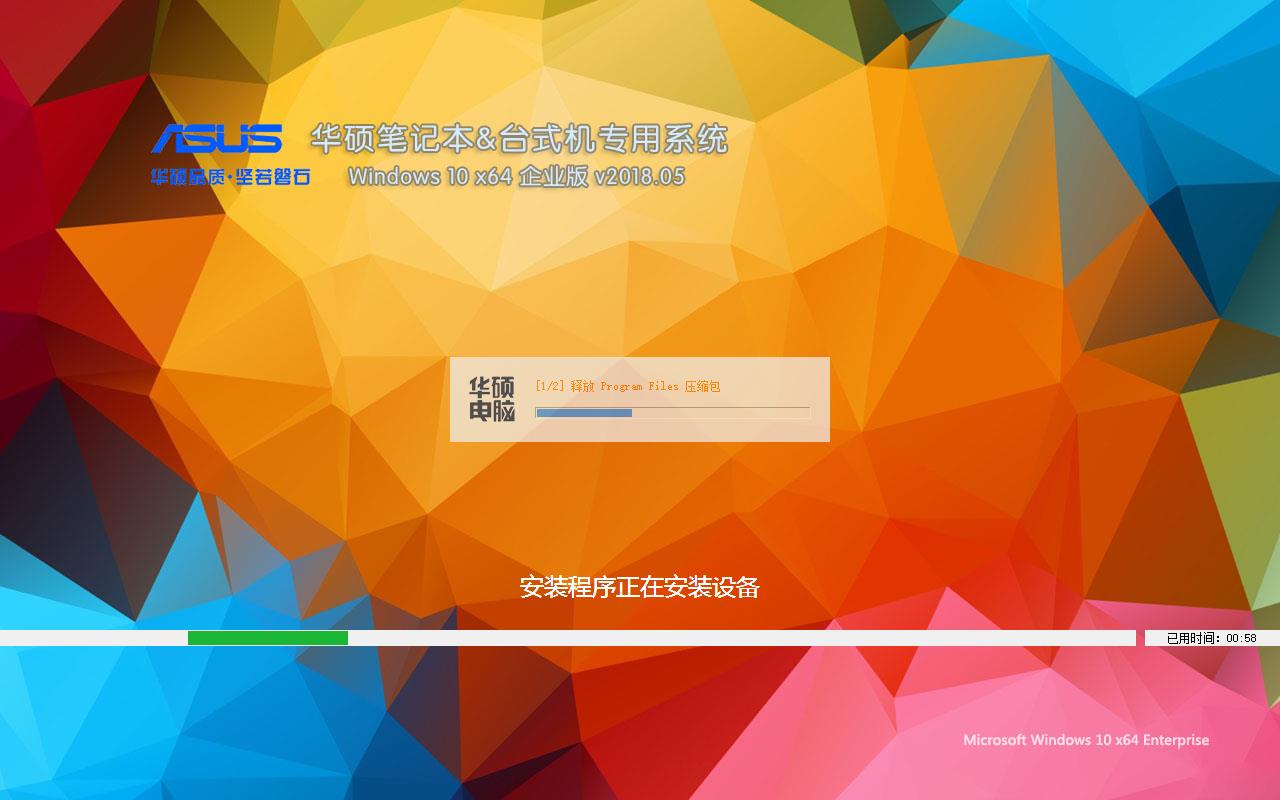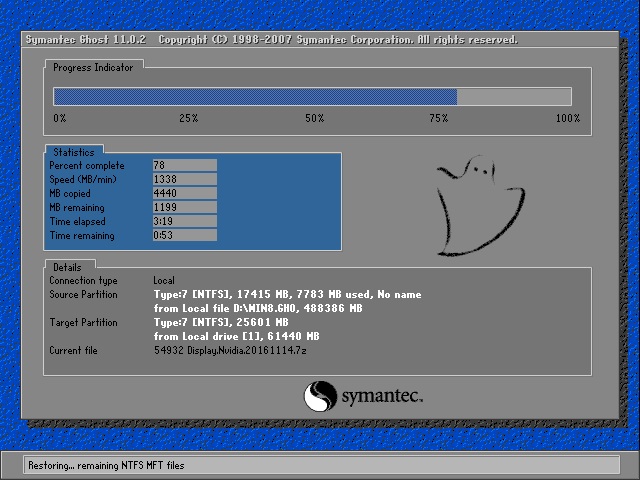如何使用Excel做数据描述统计说明
某班级期中考试进行后,需要统计成绩的平均值、区间,以及给出班级内部学生成绩差异的量化标准,借此来作为解决班与班之间学生成绩的参差不齐的依据。要求得到标准差等统计数值。
样本数据分布区间、标准差等都是描述样本数据范围及波动大小的统计量,统计标准差需要得到样本均值,计算较为繁琐。这些都是描述样本数据的常用变量,使用Excel数据分析中的“描述统计”即可一次完成。
注:本功能需要使用Excel扩展功能,如果您的Excel尚未安装数据分析,请依次选择“工具”-“加载宏”,在安装光盘中加载“分析数据库”。加载成功后,可以在“工具”下拉菜单中看到“数据分析”选项。
操作步骤
1.打开原始数据表格,制作本实例的原始数据无特殊要求,只要满足行或列中为同一属性数值即可。
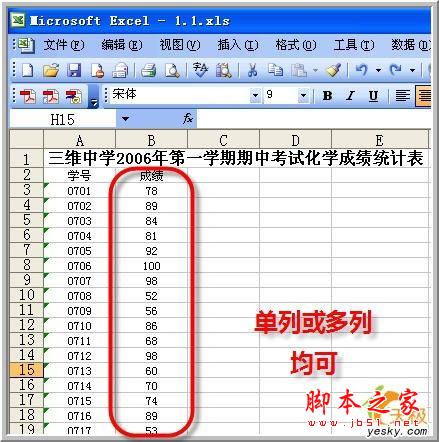
2. 选择“工具”-“数据分析”-“描述统计”后,出现属性设置框,依次选择:
输入区域:原始数据区域,可以选中多个行或列,注意选择相应的分组方式;
如果数据有标志,注意勾选“标志位于第一行”;如果输入区域没有标志项,该复选框将被清除,Excel 将在输出表中生成适宜的数据标志;
输出区域可以选择本表、新工作表或是新工作簿;
汇总统计:包括有平均值、标准误差(相对于平均值)、中值、众数、标准偏差、方差、峰值、偏斜度、极差、最小值、最大值、总和、总个数、最大值、最小值和置信度等相关项目。
其中:
中值:排序后位于中间的数据的值;
众数:出现次数最多的值;
峰值:衡量数据分布起伏变化的指标,以正态分布为基准,比其平缓时值为正,反之则为负;
偏斜度:衡量数据峰值偏移的指数,根据峰值在均值左侧或者右侧分别为正值或负值;
极差:最大值与最小值的差。
第K大(小)值:输出表的某一行中包含每个数据区域中的第 k 个最大(小)值。
平均数置信度:数值 95% 可用来计算在显著性水平为 5% 时的平均值置信度。
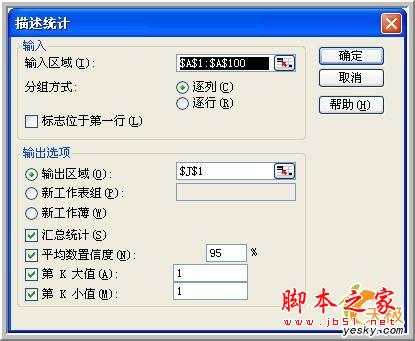
结果示例如下(本实例演示了双列数据的描述统计结果):
成绩
学习时间
平均
78.64285714
平均
62.91428571
标准误差
2.408241878
标准误差
1.926593502
中位数
85
中位数
68
众数
98
众数
78.4
标准差
18.02163202
标准差
14.41730562
方差
324.7792208
方差
207.8587013
峰度
1.464424408
峰度
1.464424408
偏度
-1.130551511
偏度
-1.13055151
区域
85
区域
68
最小值
15
最小值
12
最大值
100
最大值
80
求和
4404
求和
3523.2
观测数
56
观测数
56
最大 (1)
100
最大 (1)
80
最小 (1)
15
最小 (1)
12
置信度 (95.0%)
4.826224539
置信度 (95.0%)
3.860979631
推荐系统
番茄花园 Windows 10 极速企业版 版本1903 2022年7月(32位) ISO镜像快速下载
语言:中文版系统大小:3.98GB系统类型:Win10番茄花园 Windows 10 32位极速企业版 v2022年7月 一、系统主要特点: 使用微软Win10正式发布的企业TLSB版制作; 安装过程全自动无人值守,无需输入序列号,全自动设置; 安装完成后使用Administrator账户直接登录系统,无需手动设置账号。 安装过程中自动激活
新萝卜家园电脑城专用系统 Windows10 x86 企业版 版本1507 2022年7月(32位) ISO镜像高速下载
语言:中文版系统大小:3.98GB系统类型:Win10新萝卜家园电脑城专用系统 Windows10 x86企业版 2022年7月 一、系统主要特点: 使用微软Win10正式发布的企业TLSB版制作; 安装过程全自动无人值守,无需输入序列号,全自动设置; 安装完成后使用Administrator账户直接登录系统,无需手动设置账号。 安装过程
笔记本&台式机专用系统 Windows10 企业版 版本1903 2022年7月(32位) ISO镜像快速下载
语言:中文版系统大小:3.98GB系统类型:Win10笔记本台式机专用系统 Windows 10 32位企业版 v2022年7月 一、系统主要特点: 使用微软Win10正式发布的企业TLSB版制作; 安装过程全自动无人值守,无需输入序列号,全自动设置; 安装完成后使用Administrator账户直接登录系统,无需手动设置账号。 安装过
笔记本&台式机专用系统 Windows10 企业版 版本1903 2022年7月(64位) 提供下载
语言:中文版系统大小:3.98GB系统类型:Win10笔记本台式机专用系统 Windows10 64专业版 v2022年7月 一、系统主要特点: 使用微软Win10正式发布的专业版制作; 安装过程全自动无人值守,无需输入序列号,全自动设置; 安装完成后使用Administrator账户直接登录系统,无需手动设置账号。 安装过程中自动
雨林木风 Windows10 x64 企业装机版 版本1903 2022年7月(64位) ISO镜像高速下载
语言:中文版系统大小:3.98GB系统类型:Win10新雨林木风 Windows10 x64 企业装机版 2022年7月 一、系统主要特点: 使用微软Win10正式发布的企业TLSB版制作; 安装过程全自动无人值守,无需输入序列号,全自动设置; 安装完成后使用Administrator账户直接登录系统,无需手动设置账号。 安装过程中自动激活
深度技术 Windows 10 x64 企业版 电脑城装机版 版本1903 2022年7月(64位) 高速下载
语言:中文版系统大小:3.98GB系统类型:Win10深度技术 Windows 10 x64 企业TLSB 电脑城装机版2022年7月 一、系统主要特点: 使用微软Win10正式发布的企业TLSB版制作; 安装过程全自动无人值守,无需输入序列号,全自动设置; 安装完成后使用Administrator账户直接登录系统,无需手动设置账号。 安装过程
电脑公司 装机专用系统Windows10 x64 企业版2022年7月(64位) ISO镜像高速下载
语言:中文版系统大小:3.98GB系统类型:Win10电脑公司 装机专用系统 Windows10 x64 企业TLSB版2022年7月一、系统主要特点: 使用微软Win10正式发布的企业TLSB版制作; 安装过程全自动无人值守,无需输入序列号,全自动设置; 安装完成后使用Administrator账户直接登录系统,无需手动设置账号。 安装过
新雨林木风 Windows10 x86 企业装机版2022年7月(32位) ISO镜像高速下载
语言:中文版系统大小:3.15GB系统类型:Win10新雨林木风 Windows10 x86 专业版 2022年7月 一、系统主要特点: 使用微软Win10正式发布的专业版制作; 安装过程全自动无人值守,无需输入序列号,全自动设置; 安装完成后使用Administrator账户直接登录系统,无需手动设置账号。 安装过程中自动激活系统,无
相关文章
- 首席体验师靠谱吗?首席体验师是真的吗以及首席体验师安全吗?
- word显示页间空白如何隐藏页间空白
- 2016支付宝新春送福 集齐五福即可平分两亿现金红包奖励
- 怎么改变word文字选中状态的黑底白字
- word2003怎样把表格和文字互相转换
- 如何将doc怎么转换为XLS
- excel单元格内容为数字(超过15位)后countif函数计算结果不正确
- 爱流量APP怎么刷流量 移动爱流量刷流量图文教程
- 分享Access数据的优化和安全方案
- 清除excel宏病毒 如何清除excel电子表格宏病毒
- Word文档图标显示不正常的图文解决方法
- 教你全面认识Word2010功能区的使用技巧
- word、excel等文件怎样转换为PDF格式文件?
- 有我app怎么设置支付密码?
热门系统
- 1华硕笔记本&台式机专用系统 GhostWin7 32位正式旗舰版2018年8月(32位)ISO镜像下载
- 2雨林木风 Ghost Win7 SP1 装机版 2020年4月(32位) 提供下载
- 3深度技术 Windows 10 x86 企业版 电脑城装机版2018年10月(32位) ISO镜像免费下载
- 4电脑公司 装机专用系统Windows10 x86喜迎国庆 企业版2020年10月(32位) ISO镜像快速下载
- 5深度技术 Windows 10 x86 企业版 六一节 电脑城装机版 版本1903 2022年6月(32位) ISO镜像免费下载
- 6深度技术 Windows 10 x64 企业版 电脑城装机版2021年1月(64位) 高速下载
- 7新萝卜家园电脑城专用系统 Windows10 x64 企业版2019年10月(64位) ISO镜像免费下载
- 8新萝卜家园 GhostWin7 SP1 最新电脑城极速装机版2018年8月(32位)ISO镜像下载
- 9电脑公司Ghost Win8.1 x32 精选纯净版2022年5月(免激活) ISO镜像高速下载
- 10新萝卜家园Ghost Win8.1 X32 最新纯净版2018年05(自动激活) ISO镜像免费下载
热门文章
- 1华为手环6pro有游泳功能吗-支持游泳模式吗
- 2重装上阵新赛季有哪些重型武器_重装上阵新赛季重型武器列表
- 3系统之家win8笔记本推荐
- 4AMD锐龙R3-1200性能怎么样 AMD Ryzen 3 1200深度评测
- 5使用win7中本地搜索功能时四个技巧快速找到文件的操作方如何用win7的搜索功能法
- 6premiere怎么更改素材序列? premiere更改序列设置的方法
- 7天天酷跑布鲁与冰原狼仔哪一个好 布鲁好还是冰原狼仔好
- 8斐讯k1路由器刷Breed BootLoader(不死UBoot)教程
- 9路由器密码忘了怎么办 无线路由器登陆密码忘了解决方法【详解】
- 10战双帕弥什超频晶币极如何获得_战双帕弥什超频晶币极获得方法
常用系统
- 1电脑公司 装机专用系统Windows10 x86企业版2019年10月(32位) ISO镜像快速下载
- 2笔记本&台式机专用系统 Windows10 企业版 2018年5月(64位) ISO镜像快速下载
- 3番茄花园Ghost Win7 x64 SP1稳定装机版2020年2月(64位) 高速下载
- 4电脑公司 装机专用系统Windows10 x86企业版2019年11月(32位) ISO镜像快速下载
- 5雨林木风 Windows10 x64 企业装机版 版本1903 2021年9月(64位) ISO镜像高速下载
- 6电脑公司Ghost Win8.1 (X64) 特别纯净版2018年8月永久激活) 提供下载
- 7雨林木风Ghost Win8.1 (X32) 六一节 快速纯净版2021年6月(免激活) ISO镜像快速下载
- 8深度技术 Ghost Win7 x64 Sp1 电脑城纯净版2021年3月(64位) ISO镜像高速下载
- 9深度技术Ghost Win8.1 x32位 特别纯净版2018年10(免激活) ISO镜像快速下载
- 10笔记本&台式机专用系统GhostWin7 64位旗舰版2021年4月(64位) 高速下载